- KHI SỰ TINH GIẢN LÀ ĐỈNH CAO CỦA CÔNG NGHỆ BÁN HÀNG 2026 - PHẦN MỀM BÁN HÀNG BASYS
- Phần mềm bán hàng cho hộ kinh doanh BASYS đơn giản ít thao tác
- [C#] Hướng dẫn tích hợp thêm menu vào System menu của ứng dụng
- [DEVEXPRESS] Hỗ trợ tìm kiếm highlight không dấu và không khoảng cách trên Gridview Filter
- [C#] Chia sẻ source code phần mềm Image Downloader tải hàng loạt hình ảnh từ danh sách link url
- [C#] Chụp hình và quay video từ camera trên winform
- [C#] Chia sẽ full source code tách file Pdf thành nhiều file với các tùy chọn
- Giới thiệu về Stock Tracker Widget - Công cụ theo dõi cổ phiếu và cảnh báo giá tăng giảm bằng C# và WPF
- [VB.NET] Chia sẻ công cụ nhập số tiền tự động định dạng tiền tệ Việt Nam
- [VB.NET] Hướng dẫn fill dữ liệu từ winform vào Microsoft word
- [VB.NET] Hướng dẫn chọn nhiều dòng trên Datagridview
- Hướng Dẫn Đăng Nhập Nhiều Tài Khoản Zalo Trên Máy Tính Cực Kỳ Đơn Giản
- [C#] Chia sẻ source code phần mềm đếm số trang tập tin file PDF
- [C#] Cách Sử Dụng DeviceId trong C# Để Tạo Khóa Cho Ứng Dụng
- [SQLSERVER] Loại bỏ Restricted User trên database MSSQL
- [C#] Hướng dẫn tạo mã QRcode Style trên winform
- [C#] Hướng dẫn sử dụng temp mail service api trên winform
- [C#] Hướng dẫn tạo mã thanh toán VietQR Pay không sử dụng API trên winform
- [C#] Hướng Dẫn Tạo Windows Service Đơn Giản Bằng Topshelf
- [C#] Chia sẻ source code đọc dữ liệu từ Google Sheet trên winform
[C#] Tìm tất cả thiết bị trong cùng lớp mạng Lan
Xin chào các bạn, bài viết hôm nay mình sẻ hướng dẫn các bạn cách tìm các thiết bị trong mạng LAN, để tìm các thiết bị có online trên mạng LAN hay không, chúng sẽ tiến hành thực hiện Ping một dãy IP cùng lớp mạng.
[C#] Find Device in Lan
Ví dụ: Địa chỉ IP của mình hiện tại là 172.16.66.8
Thì mình muốn tìm các thiết bị cùng lớp mạng 172.16.66, mình sẽ Ping địa chỉ IP từ 172.16.66.2 => 172.16.66.254.
Kết quả Ping nào trả về thành công, thì mình sẽ biết được thiết bị đó có online hay không.
Nếu các bạn Ping bình thường trong lớp mạng sẽ mất rất nhiều thời gian, ở tool này mình sử dụng multi thread để ping, nên thời gian ping 1 range vậy khoảng chưa đến 3 giây là hoàn thành.
Demo ứng dụng Find Device in Lan C#:
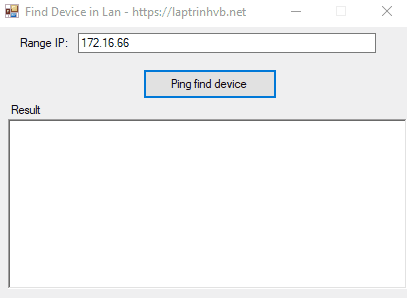
Source code Ping device c#:
using System;
using System.Collections.Generic;
using System.Diagnostics;
using System.Linq;
using System.Net;
using System.Net.Sockets;
using System.Runtime.InteropServices;
using System.Text;
using System.Threading.Tasks;
using System.Windows.Forms;
namespace FindDevice
{
public partial class FormMain : Form
{
private string BaseIP = "172.16.0.";
private int StartIP = 2;
private int StopIP = 255;
private string ip;
private string list_ip;
private int timeout = 3000;
private int nFound = 0;
static object lockObj = new object();
Stopwatch stopWatch = new Stopwatch();
TimeSpan ts;
public FormMain()
{
InitializeComponent();
}
private void buttonSweepAsync_Click(object sender, EventArgs e)
{
RunPingSweep_Async(txt_ip.Text);
}
public async void RunPingSweep_Async(string txt_ip)
{
nFound = 0;
list_ip = "";
BaseIP = txt_ip + ".";
var tasks = new List<Task>();
stopWatch.Start();
for (int i = StartIP; i <= StopIP; i++)
{
ip = BaseIP + i.ToString();
System.Net.NetworkInformation.Ping p = new System.Net.NetworkInformation.Ping();
var task = PingAndUpdateAsync(p, ip);
tasks.Add(task);
}
await Task.WhenAll(tasks).ContinueWith(t =>
{
stopWatch.Stop();
ts = stopWatch.Elapsed;
richTextBox1.BeginInvoke(new Action(() =>
{
richTextBox1.Text = list_ip;
lblresult.Text = nFound.ToString() + " thiết bị được tìm thấy! Elapsed time: " + ts.ToString();
}));
});
}
private async Task PingAndUpdateAsync(System.Net.NetworkInformation.Ping ping, string ip)
{
var reply = await ping.SendPingAsync(ip, timeout);
if (reply.Status == System.Net.NetworkInformation.IPStatus.Success)
{
lock (lockObj)
{
list_ip += ip + Environment.NewLine;
nFound++;
}
}
}
}
}
Thanks for watching!


